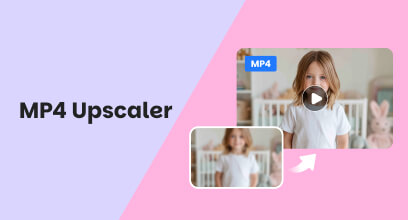[完整指南] 什麼是索尼 4K UHD Upscale?以及如何使用它?
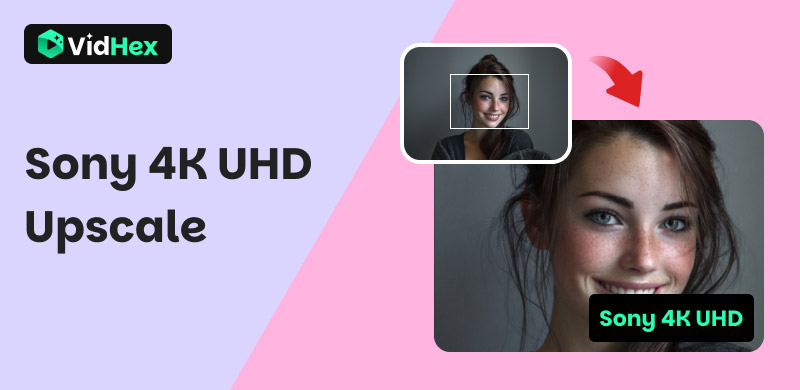
您是否擁有一台索尼 4K 超高清電視,卻發現許多珍貴的視頻,例如老電影、家庭 DV 錄像,甚至高清流媒體,在這款電視上播放時都無法充分發揮其潛力?索尼電視內建了卓越的畫質提陞技術,能夠將非 4K 內容轉換為清晰的 4K 畫面。但它的性能如何?值得一試嗎?
本文將全面探討 索尼 4K UHD 升級版 了解其性能和限制。此外,我們還將向您介紹一項革命性的視訊升級解決方案—AI 視訊升級。繼續閱讀。
第一部:索尼 4K UHD Upscale 是什麼
作為全球顯示技術的領導者,索尼在其 4K 超高清電視中採用了先進的影像處理引擎,例如廣受歡迎的 Bravia 系列。您會發現,一些知名技術,例如 X-Reality PRO 和 XR 4K Upscaling,都應用於其新款機型。這些技術使用複雜的演算法即時分析和處理傳入的非 4K 內容,例如 1080P、720P 甚至標清視訊。其主要目標是智慧地填充缺少的像素,使影像在電視的 4K 面板上盡可能清晰地呈現。

索尼 4K UHD Upscale 的工作原理
至於索尼的整合升級技術,它嚴重依賴插值演算法和資料庫匹配,尤其是在一些高級系統中。這種升級技術會分析相鄰像素的色彩和亮度訊息,並預測和產生中間像素,從而將低解析度影像放大到 4K。
而索尼的高階處理器主要利用龐大的預編程影像資料庫。在影像升級過程中,電視可以透過將正在播放的影片中的模式與這些資料庫進行匹配,智慧地識別物體的邊緣、紋理和其他精細細節。這種更聰明的升級方式,比簡單的像素拉伸更有助於創建更自然的 4K 影像。
第二部分:Sony 4K UHD Upscale 效能評測
以索尼 BDP-S6700 為例,程式採用 4K UHD Upscale 技術,可提升視訊訊號品質。此功能可將視訊品質提升至 4K,並透過接收器上的 HDMI OUT 介面輸出。整個操作基本上會自動,但您需要正確將訊號傳送到電視。

步驟 1此功能僅適用於非 4K 內容。因此,請確保您輸入的視訊解析度低於 4K,不要使用 Netflix 等 4K 串流應用,也不要使用 PlayStation 5/Xbox Series X 上的 4K 遊戲。
第 2 步使用適當的 HDMI 連接埠和線纜。對於機上盒、遊戲機或藍光播放器等外部設備,請務必使用電視上的 HDMI 輸入介面。為了獲得最佳訊號質量,請使用高速 HDMI 線(通常稱為“Premium High Speed”或“Ultra High Speed”)。
步驟3最重要的一步是將外部設備設定為輸出其原始解析度。例如,如果您有一台 1080P 藍光播放器,請轉到其視訊設置,並將輸出解析度設為 1080p 或「自動」。這會將純 1080P 訊號傳送到您的索尼電視,並命令電視處理器處理 4K 的升級。
筆記: 請勿將設備設定為輸出 4K,這會使更便宜的處理器進行升級,而索尼電視的高級處理器將被繞過。
此外,對於串流媒體(例如 Netflix、Prime Video、Disney+ 等),最簡單的方法是使用索尼電視內建的應用程式。這些應用程式會自動以最佳解析度播放內容,且電視處理器無需您進行設定即可無縫升級低解析度內容。
優點
- Sony 4K 超高清電視的畫質提升功能會在播放影片時同步進行。這是一種無縫銜接的體驗,無需任何處理時間。
- 不涉及其他軟體或外部設備。
缺點
- 升級效果在影片檔案中並不是永久的,它只是在播放過程中發生。
- 索尼內建的升級功能無法透過插值恢復細微的織物紋理、微小的臉部瑕疵或微小的文字字元。
- 儘管其模型很先進,但升級結果仍然存在過於柔和、缺乏清晰度、不自然的鋸齒狀邊緣和不良的視覺偽影等問題。
- 使用索尼電視 提升你的鏡頭 很大程度依賴索尼電視的硬體處理能力。
第三部分:Sony 4K UHD 最佳升級替代方案 – VidHex.AI
與傳統的插值方法不同,AI 影像放大工具採用了先進的深度學習神經網路。這些程式已在包含數百萬個低解析度視訊和相應的高解析度視訊對的大量資料集上進行訓練。它們的放大效果能夠很好地恢復影像中複雜的圖案、自然紋理以及物體的基本結構。話雖如此, VidHex 視訊升頻器 是高效率、快速升級的方法之一。
• 利用先進的 4K/8K 增強功能將標準清晰度或低解析度的鏡頭轉換為令人驚嘆的清晰度。
• 使用者友善的介面,無論是初學者還是專業人士,只需點擊幾下即可完成升級。
• 在不犧牲關鍵細節的情況下辨識並消除不必要的視覺噪音和瑕疵。
• 提供雲端加速以離線完成升級。
步驟 1點擊以下按鈕,將 VidHex 下載到您的電腦上。按照說明完成安裝。
第 2 步開啟 VidHex,點擊頂部的「點擊或拖曳檔案」區域。這將打開一個資料夾,用於導入你的低解析度素材。
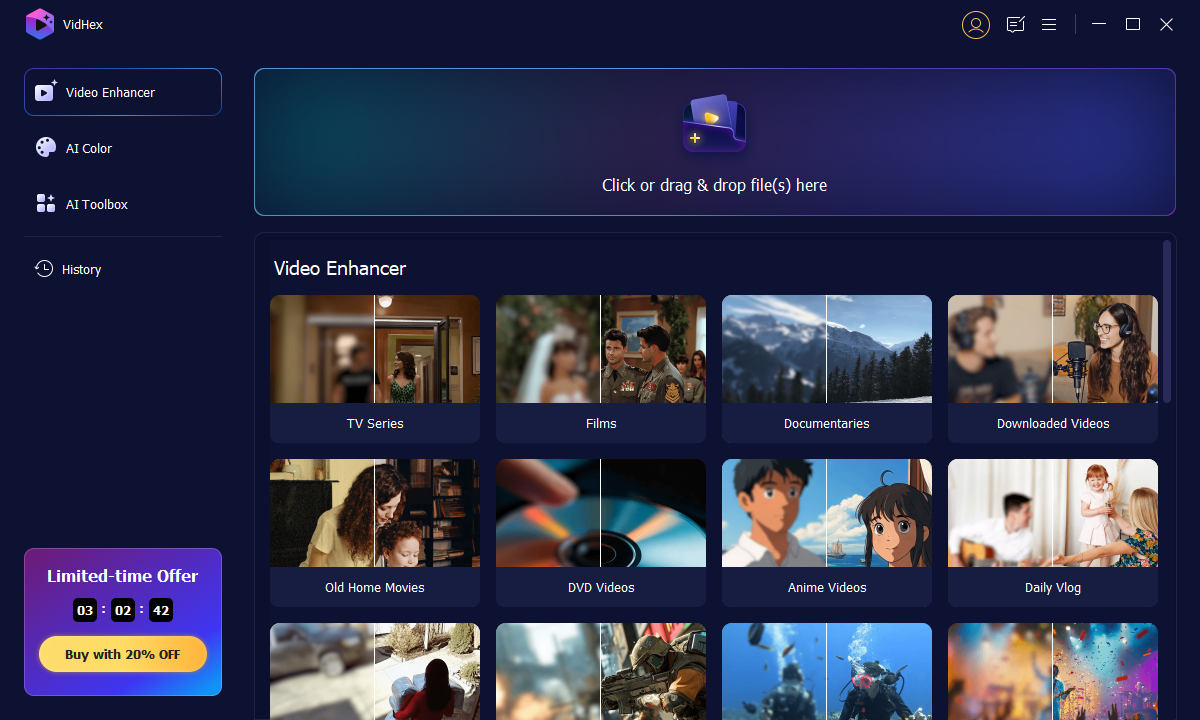
步驟3在新視窗中,您可以看到右側有一個 AI 模型清單。請根據您的影片類型選擇一個,例如增強人臉影片、為黑白影片著色、 校正低光視頻等等。然後,移至右下角,點擊「輸出解析度」標籤。在這裡,您可以自訂升級目標,例如 100%、200%、400%、720P、1080P、4K,甚至自訂 8K。
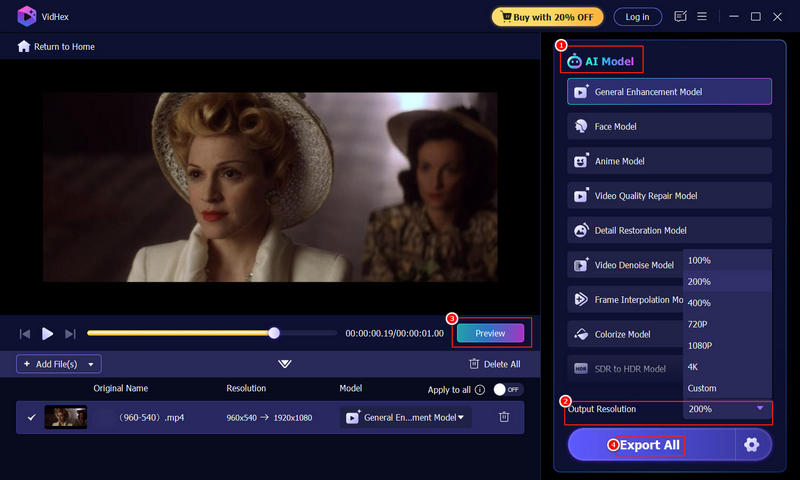
步驟4在圖片視窗下方,有一個「預覽」按鈕,可以比較原始影片和放大後的效果。如果滿意,請點擊「匯出完整影片」按鈕,即可獲得放大後的效果。
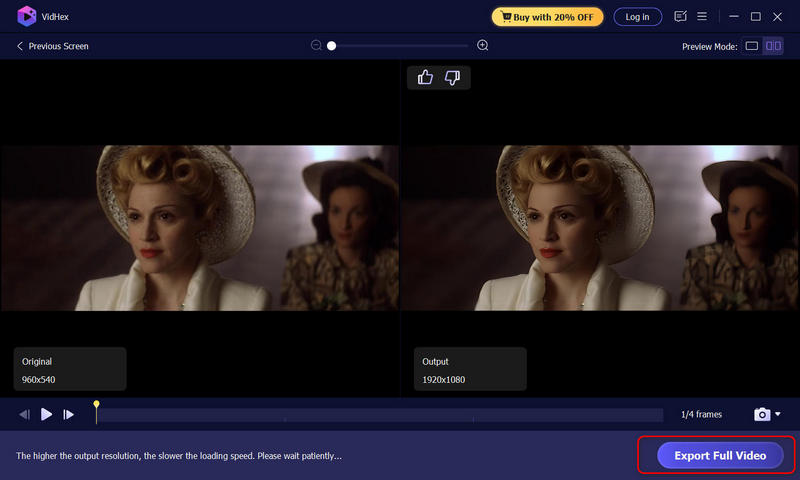
結論
索尼 4K UHD 升級版 在電視上播放影片時,它是一種可行且強大的升級選項。然而,它的升級效果實際上並沒有添加到影片中。如果要永久升級視訊文件,像 VidHex 視訊增強器這樣的 AI 工具可以更有效率、更便捷地將您的素材升級到任意自訂像素。不要猶豫,下載一個並親自體驗吧。